プログラミングってなあに?
コンピューターはとても速く(はやく)、まちがえることなく、計算(けいさん)をすることができます。
でもコンピューターは自分(じぶん)で「次(つぎ)は何(なに)をしたらいいのかな?」と考(かんが)えることができません。
こういう順番(じゅんばん)でこれをやってほしいと、1つずつおしえてあげることが、プログラミングです。
例(たと)えば、ようちえんのこどもたちにお絵(え)かきをおしえてあげるとき、どんな順番(じゅんばん)になるでしょうか?
1.おどうぐばこをとってくる。
2.おどうぐばこをあけて、クレヨンの箱(はこ)をとりだす。
3.スケッチブックをめくって、何(なに)もかいてないページをあける。
4.クレヨンの箱(はこ)から、好(す)きな色(いろ)のクレヨンを1つとりだす。
5.クレヨンでスケッチブックに線(せん)をかく。
スクラッチってなあに?
コンピューターへ動(うご)きをおしえる方法(ほうほう)はいろいろあります。スクラッチはプログラミング言語(げんご)というむずかしいものを使(つか)わず、ブロックを動(うご)かすだけで、簡単(かんたん)にコンピューターにしてほしいことをおしえることができます。
今(いま)からいっしょにスクラッチをさわってみましょう!
◆このScratch (スクラッチ) はインストールの必要がございませんが、アカウント登録が必要となります。
※ブラウザ上で Adobe Flash Player が動作する環境が必要です。
◆バージョンにより表示が異なる場合がございます。
◆無料です。
スクラッチをつかう準備(じゅんび)
スクラッチを起動(きどう)しよう
インターネットをみるソフトのアドレスらんに、次(つぎ)のアドレスを入力(にゅうりょく)してください。
すると下(した)の画面(がめん)がでてきます。
スクラッチの登録(とうろく)をしよう
スクラッチで作(つく)った作品(さくひん)を保存(ほぞん)したりするためには、スクラッチへの登録(とうろく)が必要(ひつよう)です。【無料(むりょう)】
画面(がめん)の右上(みぎうえ)にある「Scratchに参加(さんか)しよう」をクリックすると、登録用(とうろくよう)の画面(がめん)が出(で)てくるので、ユーザー名(めい)(スクラッチでのニックネーム)やメールアドレスなどを入力(にゅうりょく)してください。
登録(とうろく)が終(お)わると、画面(がめん)の右上(みぎうえ)にユーザー名(めい)が表示(ひょうじ)されます。(サインインしている状態(じょうたい)です。)
これで準備(じゅんび)完了(かんりょう)です!
ひらがなにする
漢字(かんじ)よりも「ひらがな」の方(ほう)がいい人(ひと)は、画面(がめん)を一番下(いちばんした)までスクロールしたところにある、言葉(ことば)メニューをクリックし、「にほんご」をクリックしてください。
※「にほんご」を選(えら)んでも、一部(いちぶ)、漢字(かんじ)や英語(えいご)が出(で)てくるところもあります。
スクラッチのつかいかた
スクラッチのサインイン/サインアウト
★サインアウト★
もし、学校(がっこう)のパソコンなど、他(ほか)の人(ひと)も使(つか)う場合(ばあい)、使(つか)い終(お)わったら必(かなら)ずサインアウトをするようにしましょう。
そうしないと、知(し)らない人(ひと)があなたのユーザー名(めい)を使(つか)ってしまうかもしれません。
① 画面(がめん)右上(みぎうえ)のユーザー名(めい)をクリック。
② 出(で)てきたメニューの一番下(いちばんした)の「サインアウト」をクリック。
サインアウトしたあと、次(つぎ)にスクラッチを使(つか)うときはサインインをします。
① 画面(がめん)右上(みぎうえ)の「サインイン」をクリック。
② 出(で)てきたメニューのユーザー名(めい)とパスワードを入力(にゅうりょく)。
③ [サインイン]ボタンをクリック。
あたらしい作品(さくひん)をつくる
画面(がめん)左上(ひだりうえ)の「つくる」をクリックすると、作品(さくひん)を作(つく)る画面(がめん)が表示(ひょうじ)されます。
作品(さくひん)をつくる画面(がめん)
 作品(さくひん)を動(うご)かしてみよう
作品(さくひん)を動(うご)かしてみよう
「コード」の中(なか)のブロックを動(うご)かします。動(うご)かしたブロックをクリックすると、ねこが動(うご)き出(だ)します。
いろんなブロックを使(つか)ってねこを動(うご)かしてみましょう!
作品(さくひん)を保存(ほぞん)する
作品(さくひん)を作(つく)る画面(がめん)の左上(ひだりうえ)にある「ファイル」をクリックすると、新(あたら)しい作品(さくひん)を作(つく)ったり、今(いま)作(つく)っている作品(さくひん)の保存(ほぞん)ができます。
→上(うえ)から2番目(ばんめ)の「ただちにほぞん」をクリック。
→1番上(ばんうえ)の「しんき」をクリック。
保存(ほぞん)した作品(さくひん)のつづきを作(つく)る
①画面(がめん)右上(みぎうえ)のユーザー名(めい)をクリック。
②「わたしのさくひん」をクリック。
③保存(ほぞん)された作品(さくひん)が表示(ひょうじ)されるので、続(つづ)きを作(つく)りたい作品(さくひん)をクリックする。
 ④「中を見る」ボタンをクリックすると、作品(さくひん)をつくる画面(がめん)を表示(ひょうじ)します。
④「中を見る」ボタンをクリックすると、作品(さくひん)をつくる画面(がめん)を表示(ひょうじ)します。
おなじように、他(ほか)の人(ひと)の作品(さくひん)も、中(なか)をみたり、改造(かいぞう)したりすることもできます。
ブロックをさわるだけで、いろんな動(うご)きができます。他(ほか)にもスクラッチを使(つか)って簡単(かんたん)にゲームが作(つく)れます。
楽(たの)しかったひとは、スクラッチを使(つか)ったイベントもあるので、参加(さんか)してみてください♪
★★kidsPGの過去の実績(スクラッチを使ったプログラミング)★★
◆2016/8/20『はじめてのプログラミング体験~Scratchでゲームを作ろう~』開催報告│kidsPG
https://kidspg.net/kpg/960/
◆2017/6/10 伊丹市立昆陽里小「はじめてのプログラミング体験①」開催報告│kidsPG
https://kidspg.net/kpg/940/
◆2018/2/10 伊丹市立有岡小学校 土曜学習でScratch体験 開催報告│kidsPG
https://kidspg.net/kpg/926/
